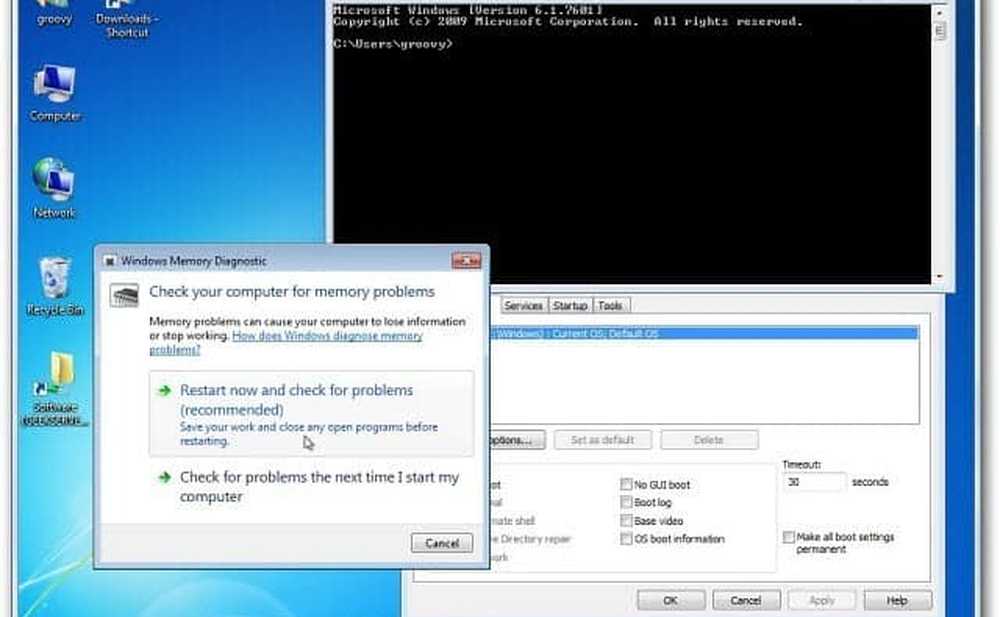Verwandeln Sie Ihren Windows-PC in einen Media Center-PC, Teil 1

Es gab eine Zeit, in der wir den Media Player zum Organisieren unserer Medien verwendet haben, aber heutzutage bevorzugen die meisten von uns die Media Center. In diesem Artikel erkläre ich Ihnen, wie Sie Ihren Windows 7-Computer mithilfe der integrierten Windows Media Center-Anwendung in einen Media Center-PC konvertieren. 
Dieses Tutorial ist in 3 Teile unterteilt. Im ersten Abschnitt werde ich über die Konfiguration der Hardware und die Konfiguration der Media Center-Anwendung für die Übernahme der neuen Hardware sprechen. Im zweiten Teil werde ich darauf eingehen, wie Sie die Media Center-Anwendung konfigurieren und mit Hilfe der Xbox 360 einen Media Extender erstellen. Im dritten Teil werden wir sehen, wie Sie Aufnahmen planen, unser Media Center streamen, planen und aufnehmen TV, und optimieren Sie das Windows Media Center mit Add-Ons von Drittanbietern.
Wenn Sie kürzlich einen PC erworben haben und Windows Vista oder höher ausführen, können Sie Ihren Windows-PC ohne Probleme zu einem Media Center umbauen. Sie finden Windows Media Center auf Ihrem Computer vorinstalliert. Wir können einige Hardware- und Freeware-Tools von Drittanbietern verwenden, um Ihren PC in ein Media Center zu konvertieren.
Das Media Center würde die folgenden Funktionen ausführen:
- Organisieren Sie Ihre Medien vollständig
- Fernsehen aufnehmen
- Auf Xbox erweitern
- Aufnahmen planen
- Streaming über das Internet.
Wie ich bereits erwähnt habe, werden wir in diesem Teil über die Konfiguration der Hardware sprechen. Lesen Sie also weiter, um zu erfahren, welche neue Hardware Sie benötigen und wie Sie diese konfigurieren.
Eine neue Erfassungskarte installieren
Damit Sie auf Ihrem Media Center-PC fernsehen und aufzeichnen können, müssen Sie Ihr Koaxialkabel an Ihren PC anschließen. Die Koaxialkabelverbindung wird von Ihrem DTH-Service oder Ihrem Kabelbetreiber bereitgestellt.
Dafür benötigen Sie eine Tuner-Karte oder eine Capture-Karte. Sie können einen für ungefähr USD 23 oder INR 1200 erhalten.
Ich habe benutzt "AverMedia AVerTV SUPER 009 (M733) TV-Tuner-Karte”, Mit einem Preis von $ 20 oder 1093 Rs.

Installieren der Karte auf Ihrem PC
- Öffnen Sie das CPU-Gehäuse oder die CPU-Abdeckung mit einem Schraubendreher und suchen Sie nach dem PCI-Steckplatz, der in der Abbildung unten hervorgehoben ist.

- Auf der Vorderseite Ihres PCI-Anschlusses sehen Sie die abnehmbare Metallplatte oder die Benutzeroberfläche Ihrer PCI-Karte. Entfernen Sie diese Metallplatte.
- Legen Sie nun Ihre Karte in diesen Port ein.
- Schließen Sie die CPU wieder.
- Verbinden Sie nun die CPU wieder mit den anderen Komponenten.
- Stecken Sie das Koaxialkabel in die Tuner-Karte ein.

- Drücken Sie den Ein- / Ausschalter.
- Installieren Sie gegebenenfalls die Treiber, die Sie mit Ihrer Karte erhalten haben.
Wenn Sie der Meinung sind, dass Sie Ihren Fall nicht öffnen können und alle diese Schritte befolgen können, gibt es eine andere Möglichkeit, dies zu tun. Holen Sie sich ein USB-TV-Tuner-Karte. Du kannst bekommen "iBall Claro TV-Tuner TV-Tuner-Karte”. Es ist ein erstaunliches Produkt mit einem Preisschild von rd. USD 23 oder INR 1200. Ich würde empfehlen, dass Sie die internen TV-Karten verwenden, da diese mehr Kompatibilität zeigen und die Kabel einfach an der hinteren Schnittstelle der CPU angeschlossen werden können.

Installieren Sie auf folgende Weise eine TV-Tuner-Karte.
Nun haben Sie die Capture- oder TV-Tuner-Karte erfolgreich installiert.
In Teil 2 dieses Tutorials erkläre ich Ihnen nun, wie Sie Windows Media Center mit den Einstellungen Ihrer Tuner-Karte konfigurieren und einen Media Center Extender mit Xbox erstellen.
Nützliche Links, die Sie interessieren könnten:- Teil 2: Konvertieren eines Windows-PCs in einen Media Center-PC - Konfigurieren der Media Center-Anwendung
- Teil 3: Verwandeln Sie Windows-PC in Media Center TV Teil 3 - Planen Sie Aufnahmen, Stream Media Center usw
- Medienportal: Der Ersatz für Open Source Windows Media Center
- Erhöhen Sie die Puffergröße von Windows Media Center Live TV mit MCE Live TV Buffer Manager
- Internet-TV mit Windows Media Center mit dem Revision3-Plugin ansehen.